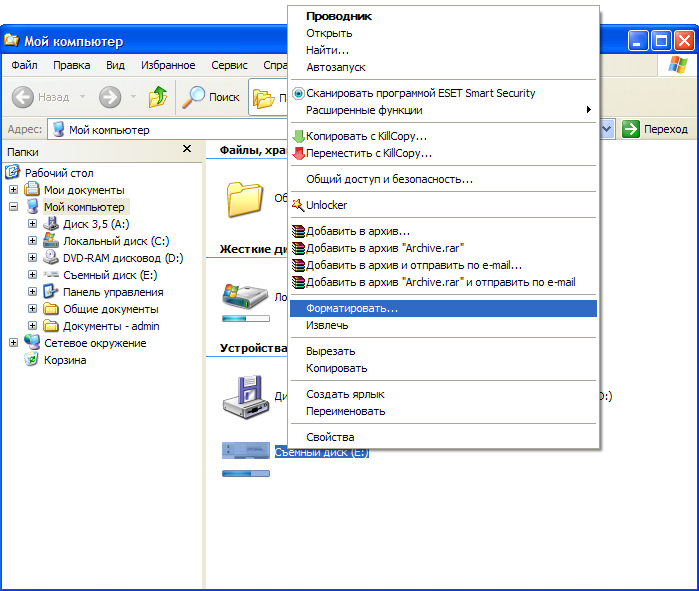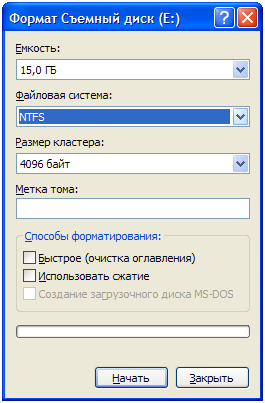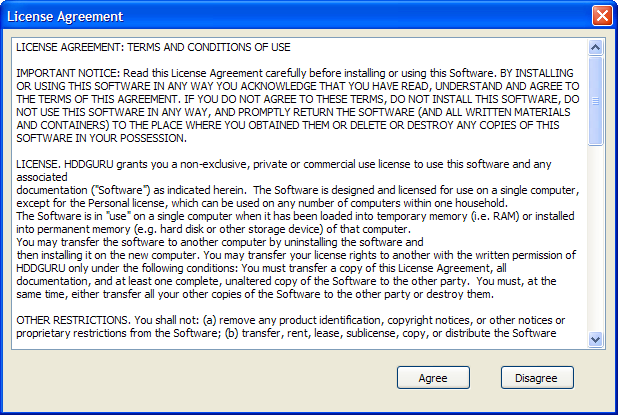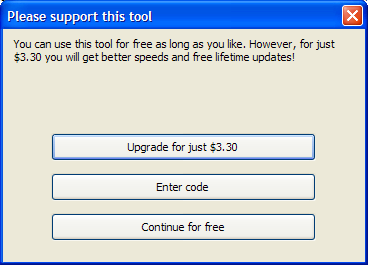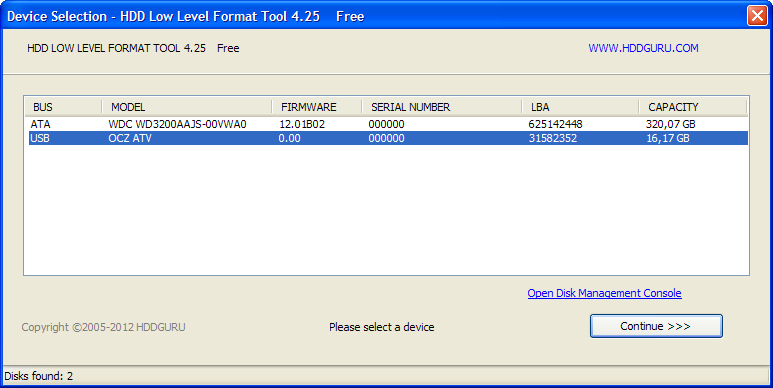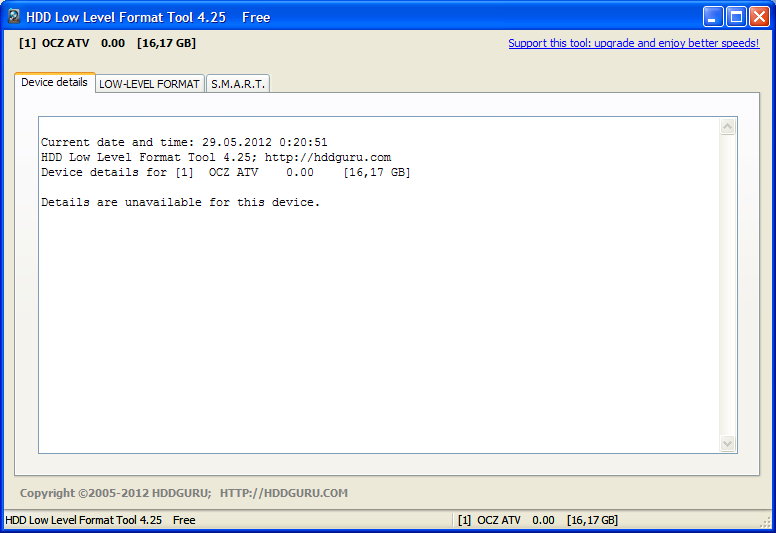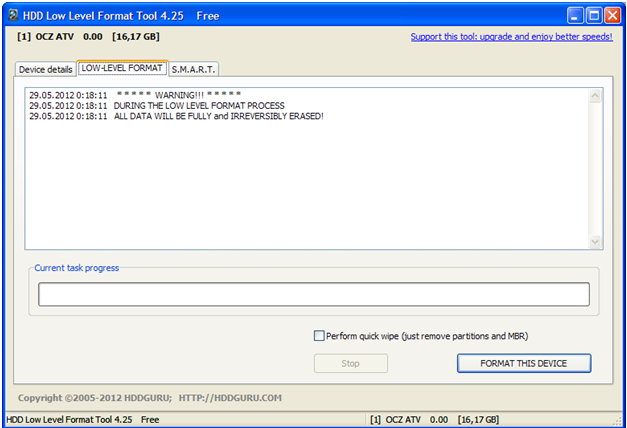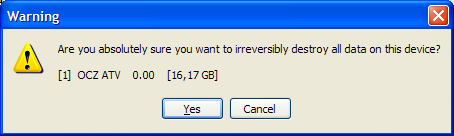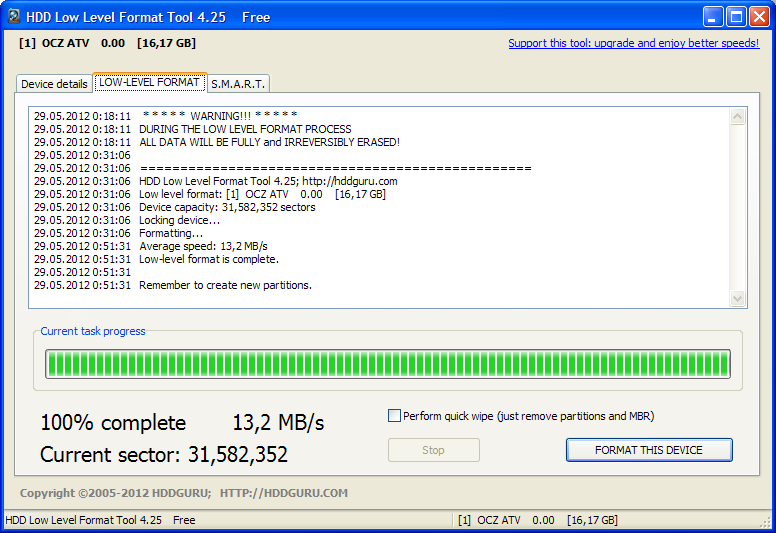Как пользоваться HDD Low Level Format Tool
Низкоуровневое форматирование при помощи HDD LowLevel Format Tool
У каждого пользователя с персональным компьютером рано или поздно возникают проблемы при работе с устройством.
Чаще всего они вызваны сбоями процессов или поломками его технических составляющих. Проблемы, связанные с хранением данных, зачастую связаны с некорректной работой жесткого диска компьютера.
Самый очевидный вариант решения — замена жесткого диска путем физического извлечения сломанного и установки на его место нового.
Это требует определенных вложений в покупку устройства. Однако решить проблему можно и иным путем.
Так, если Ваш HDD начинает тормозить, а его содержимое отображается некорректно, то это является следствием наличия на HDD поврежденных секторов. И в некоторых случаях решить данную проблему можно программным способом.
Для этого на помощь нам придет низкоуровневое форматирование. Также отформатировать можно не только жесткий диск, но и любой внешний HDD или флеш-накопитель.
Глубокое форматирование жёсткого диска. Hard Disk Low Level Format Tool.
В сегодняшней статье мы расскажем Вам о программе под названием HDD Low Level Format Tool, позволяющей максимально корректно произвести низкоуровневое форматирование, не отходя от компьютера.

Преимущества HDD Low Level Format Tool
- Надежность. Программа отформатирует жесткий накопитель максимально точно, не повредив сектора винчестера и хранящиеся на нем данные.
- Скорость. По сравнению с конкурентами, работа утилиты максимально оптимизирована что позволяет ей проводить форматирование быстрее остальных.
- Простота использования. Элементарный и доступный каждому дизайн утилиты поможет любому пользователю быстро разобраться в функционале и произвести нужные работы.
Что потребуется?
- Для начала работы с программой потребуется только сама версия утилиты, установленная на компьютере.
- Важно учитывать, что в ходе форматирования ни в коем случае НЕЛЬЗЯ отсоединять жесткий диск от материнской платы или вытаскивать флеш — накопитель: это может привести к полной неисправности HDD и потере данных, хранящихся на нем.
- Также следует заметить, что в ходе форматирования НЕЛЬЗЯ выключать компьютер, тем более в принудительном режиме. Это не только приведет к поломке винчестера, но и послужит причиной для создания сбоев в работе самого компьютера.
Работа с программой HDD Low Level Format Tool
- Запускаем саму программу. Лучше использовать официальную версию. Если не запускается — нажимаем правой кнопкой мыши, переходим в «Свойства», открываем вкладку «Совместимость» и выбираем подходящую операционную систему. В случае необходимости запускаем от имени администратора.
- Утилита требует множество прав для работы с устройством компьютера, поэтому нажимаем «Разрешить» во всех всплывающих окнах.
- Выбираем бесплатную версию «Continue for free» или оплачиваем профессиональную версию утилиты.
- После этого программа сама проанализирует все жесткие диски и внешние носители, показав Вам их в виде списка внутри главного окна.

- Выберите интересующий Вас HDD, нажмите на него левой кнопкой мыши. Перед Вами появится новое окно. Чтобы посмотреть смарт-информацию, выберите вкладку S.M.A.R.T.

- Кликайте на вкладку «LOW LEVEL FORMAT» и нажмите «Format this device», чтобы процесс низкоуровневого форматирования стартовал.

- После запуска процесса в нижней части окна Вы увидите желтую полосу, отображающую ход форматирования и показывающую примерное время до окончания.
После того, как форматирование завершится, приложение выдаст Вам соответствующую запись.
Low Level Format tool утилита низкоуровневого форматирования
Поздравляем! Теперь Ваш винчестер очищен от всей информации!
ВНИМАНИЕ: Если Вам нужно полное и максимально емкое форматирование жесткого диска, то Вам следует следующим этапом использовать высокоуровневое форматирование. Однако же, это становится возможным благодаря базовым сервисам Windows.
Понравилась статья? Следите за миром техники вместе с нами!
Источник: kevin-seoshnik.ru
HDD Low Level Format Tool для Windows

HDD Low Level Format Tool полностью уничтожает данные, проводит низкоуровневое форматирование и позволяет изменять размер накопителя в пределах до 281 474 976 710 655 байт. Работает с внешними устройствами через интерфейсы USB и Firewire. Присутствует возможность использования Ultra-DMA режима.
При форматировании очищается таблица разделов, MBR и каждый байт данных. Программа полностью уничтожает любую информацию, после чего о восстановлении данных не может быть и речи.
ТОП-сегодня раздела «HDD утилиты»
CrystalDiskInfo — одно из лучших приложений для проверки состояния жестких дисков, которые.
Victoria — программа для тестирования жесткого диска. Проводит диагностику и выдает полную.
Бесплатная программа для низкоуровневого форматирования накопителей различных.
Acronis Disk Director — комплекс мощных инструментов для управления дисками и разделами. Включает в.
Partition Assistant — мощное приложение для полного управления разделами жестких дисков на компьютере.
HP USB Disk Storage Format Tool — небольшая утилита для форматирования и создания загрузочного USB-диска.
Отзывы о программе HDD Low Level Format Tool
Даниил про HDD Low Level Format Tool 4.40 [23-07-2022]
Vasya про HDD Low Level Format Tool 4.40 [20-07-2022]
Господа! Не ведитесь! Никакого «низкоуровнего» форматирования эта программа не делает, постольку поскольку современные HDD на «низком» уровне форматируются единожды на заводе-изготовителе! Разработчики обнаглели настолько, что просят деньги за коммерческую версию — как не стыдно только.
Единственное, на что она может делать — это провести обычное, не быстрое, а полное форматирование. Так это вы всегда можете сделать из «управления дисками», из командной строки и т.д. Да, долго. Но при этом проверяются сектора на наличие «плохих», и в случае подозрения помечаются, что-бы не дай бог туда не лег какой-нить шальной файл. Почитайте про полное форматирование, не прогадаете!
Информации достаточно.
2 | 16 | Ответить
Света про HDD Low Level Format Tool 4.40 [17-05-2022]
Мою флешку ничего не берёт ни одна программа и эта тоже,
| 10 | Ответить
Никитос про HDD Low Level Format Tool 4.40 [11-03-2022]
исправил этой прогой CRC ошибку при инициализации диска!
2 | 1 | Ответить
Андрей про HDD Low Level Format Tool 4.40 [29-11-2021]
форматировал карту (micro)SDXC 256Гб нечитаемую компом не один потраченный час, и ненапрасно, прога справилась на ура!) советую .
1 | 3 | Ответить
Ева в ответ Андрей про HDD Low Level Format Tool 4.40 [19-12-2021]
Не помогло.. Абсолютно новая sd карта памяти, как не читалась и не форматировалась — так ничего и не изменилось
| 4 | Ответить
Источник: www.softportal.com
Как пользоваться HDD Low Level Format Tool

HDD Low Level Format Tool — универсальный инструмент для работы с жесткими дисками, SD-картами и USB-накопителями. Используется для нанесения служебной информации на магнитную поверхность жестокого диска и подходит для полного уничтожения данных. Распространяется бесплатно и может быть загружен на все версии операционной системы Windows.
Как пользоваться HDD Low Level Format Tool
Программа поддерживает работу с интерфейсами SATA, USB, Firewire и другими. Подходит для полного удаления данных, из-за чего вернуть их уже не получится. Может использоваться для восстановления работоспособности флэшек и других съемных носителей данных при появлении ошибок чтения.
Первый запуск
После установки HDD Low Level Format Tool, программа готова к работе. Перезагружать компьютер или настраивать дополнительные параметры не нужно. Порядок действий:
- Запустите утилиту сразу после окончания установки (для этого отметьте галочкой соответствующий пункт) или воспользуйтесь ярлыком на рабочем столе, в меню «Пуск».
- Появится окно с лицензионным соглашением. Ознакомьтесь с правилами использования ПО и выберите «Agree».
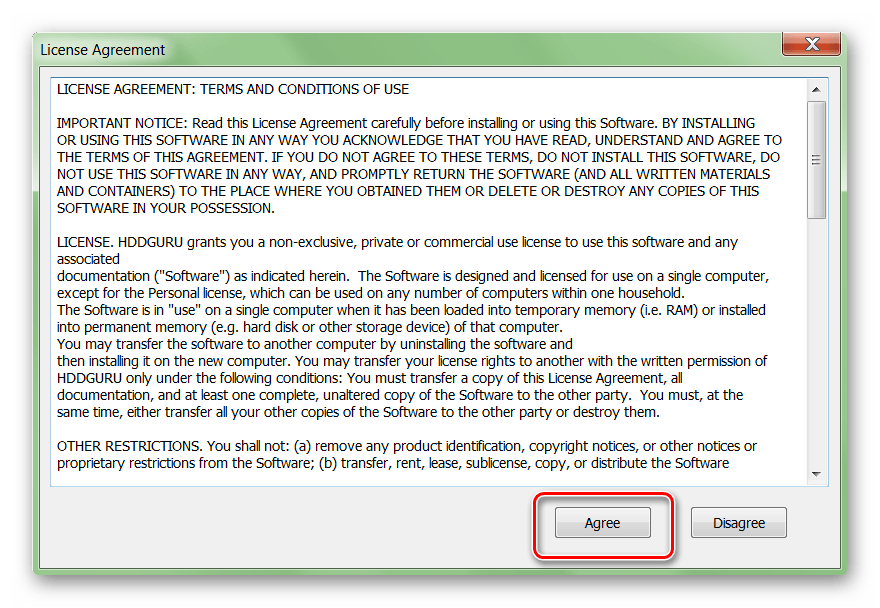
- Чтобы продолжить использовать бесплатную версию выберите «Continue for free». Чтобы улучшить программу до «Pro» и перейти на официальный сайт для оплаты выберите «Upgrade for just $3.30».
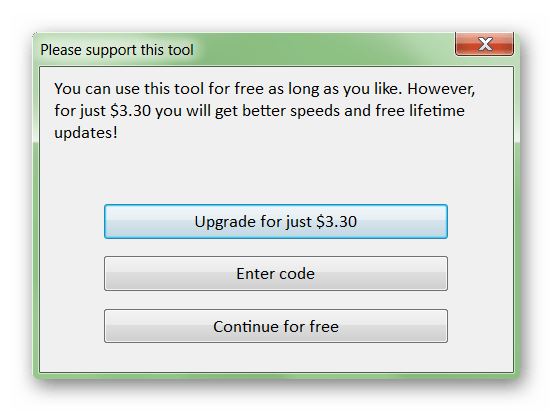 Если у вас уже есть код, то нажмите «Enter code».
Если у вас уже есть код, то нажмите «Enter code». - После этого скопируйте полученный на официальном сайте ключ в свободное поле и кликните «Submit».
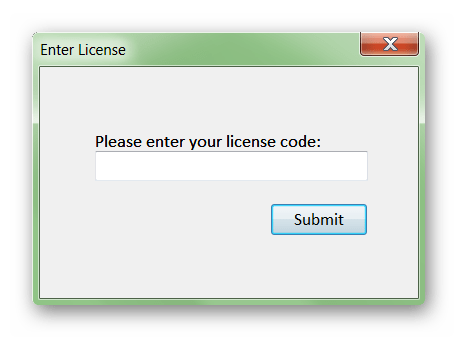
Утилита распространяется бесплатно, без существенных ограничений функционала. После регистрации и ввода лицензионного ключа пользователь получает доступ к более высокой скорости форматирования и бесплатным пожизненным обновлениям.
Доступные параметры и сведения
После запуска программа автоматически просканирует систему на наличие подключенных к компьютеру жестких дисков и флешек, SD-карт, других съемных носителей информации. Они отобразятся в списке на главном экране. Дополнительно здесь доступны следующие данные:
- Bus — тип компьютерной шины, используемого интерфейса;
- Model — модель устройства, буквенное обозначение съемного носителя;
- Firmware — тип используемой прошивки;
- Serial number — серийный номер жесткого диска, флешки или другого носителя информации;
- LBA — адрес блока по LBA;
- Capacity — вместительность.
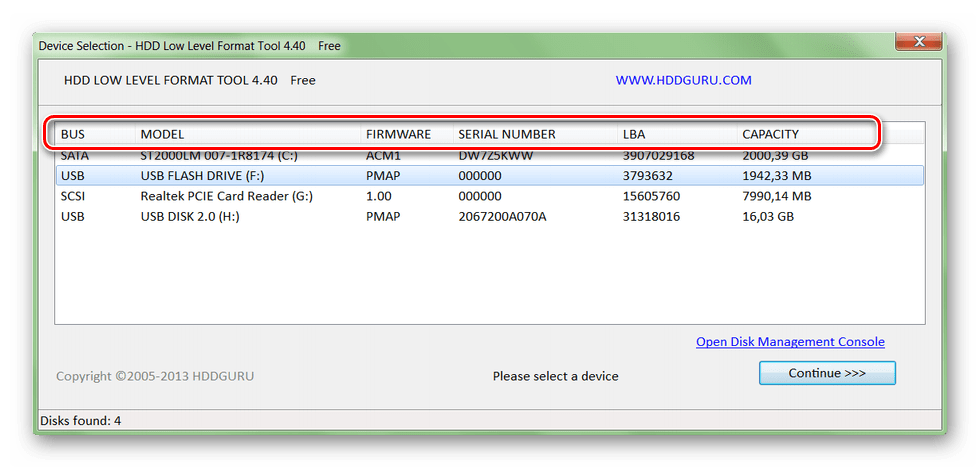
Список доступных устройств обновляется в режиме реального времени, поэтому съемные носители информации можно подключать уже после запуска утилиты. Устройство появится в главном окне в течение нескольких секунд.
Форматирование
Чтобы начать работу с жестким диском или USB-флешкой, выполните следующие действия:
- Выберите устройство на главном экране и нажмите кнопку «Continue».
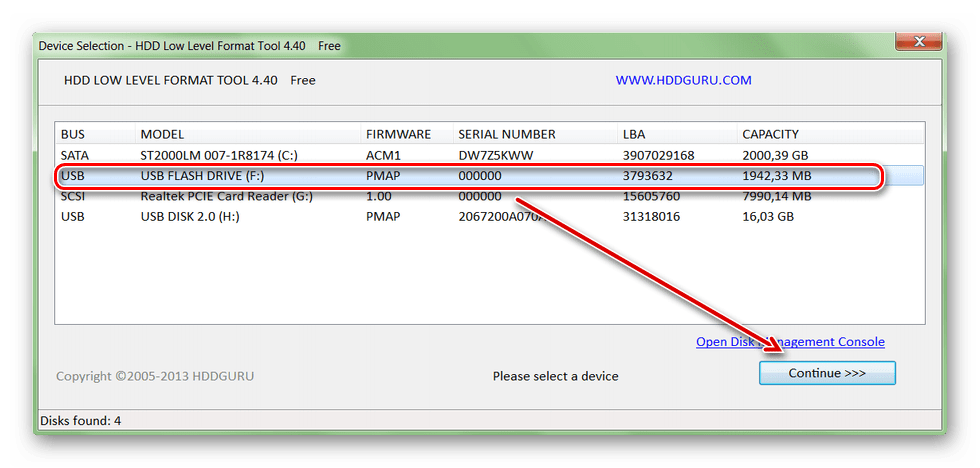
- Появится новое окно со всей доступной для выбранной флешки или жесткого диска информацией.
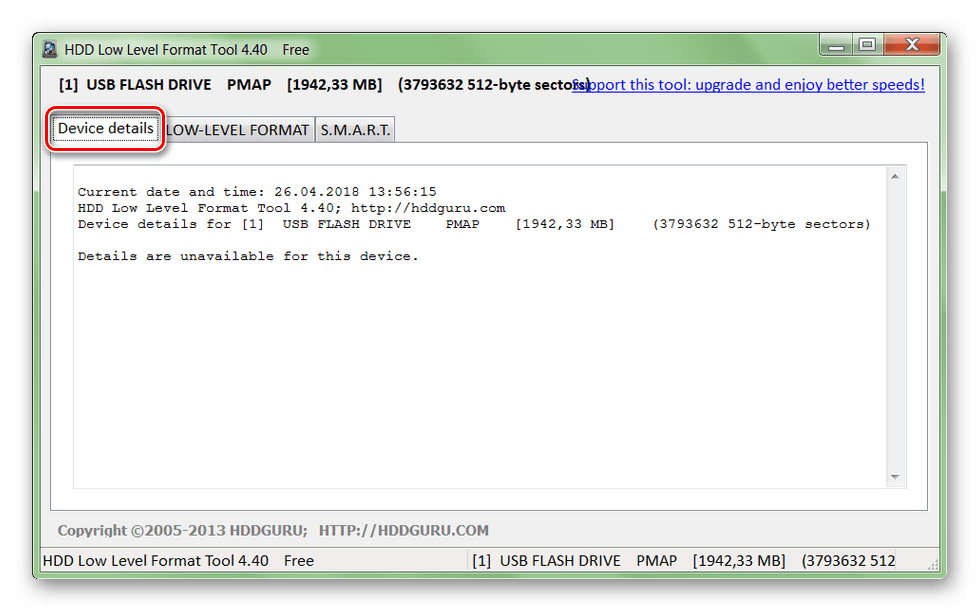
- Чтобы получить SMART данные, перейдите на вкладку «S.M.A.R.T» и кликните по кнопке «Get SMART data». Информация отобразится здесь же (функция доступна только для устройств с поддержкой технологии SMART).
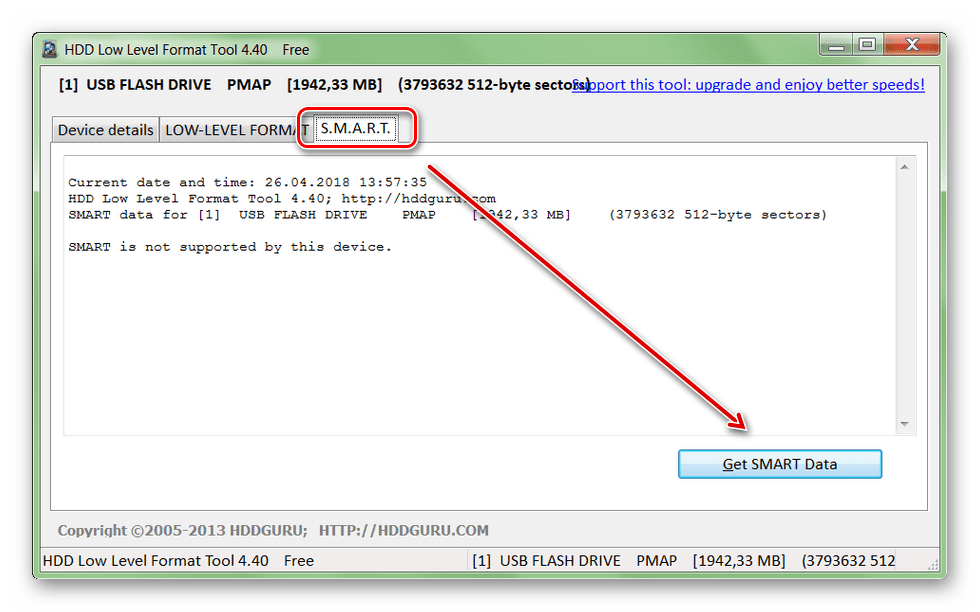
- Чтобы начать низкоуровневое форматирование перейдите на вкладку «LOW-LEVEL FORMAT». Ознакомьтесь с предупреждением, где сказано, что действие необратимо и вернуть после проведения операции уничтоженные данные не получится.
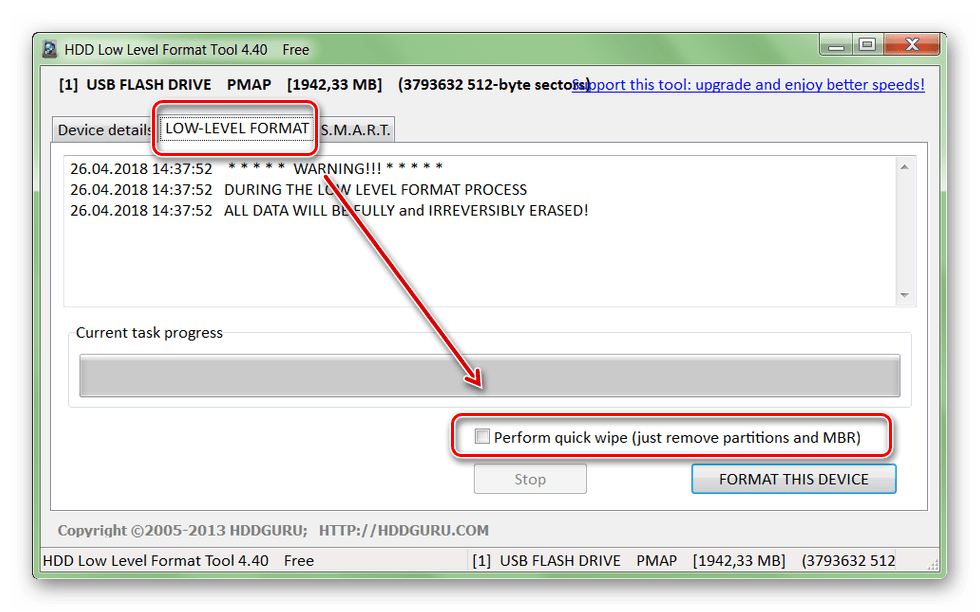
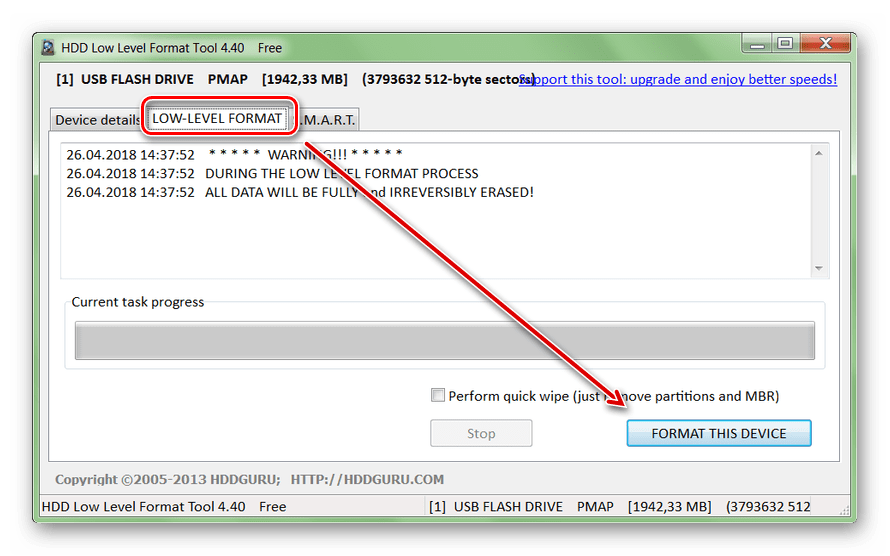
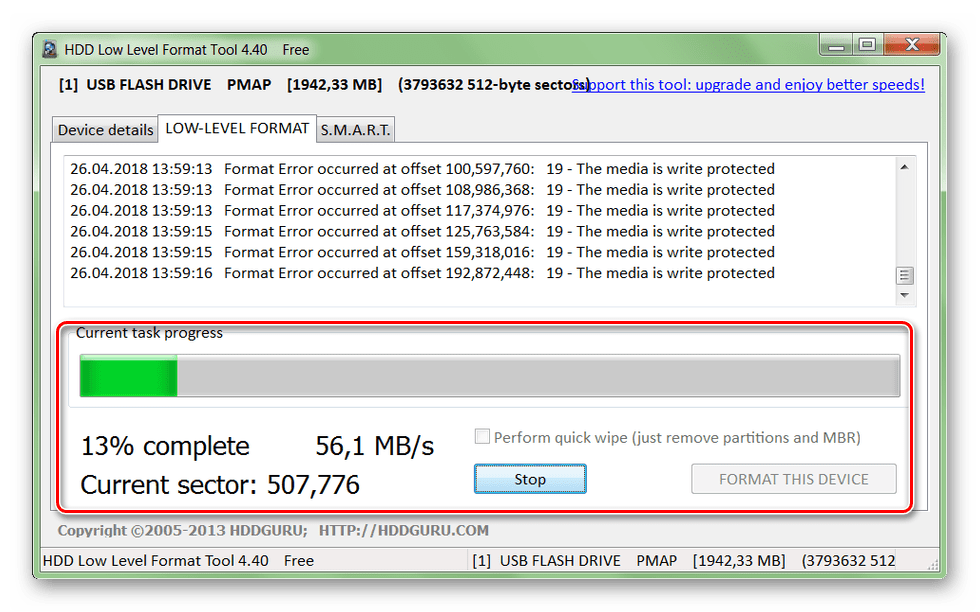
время будут отображаться на шкале, в нижней части экрана.
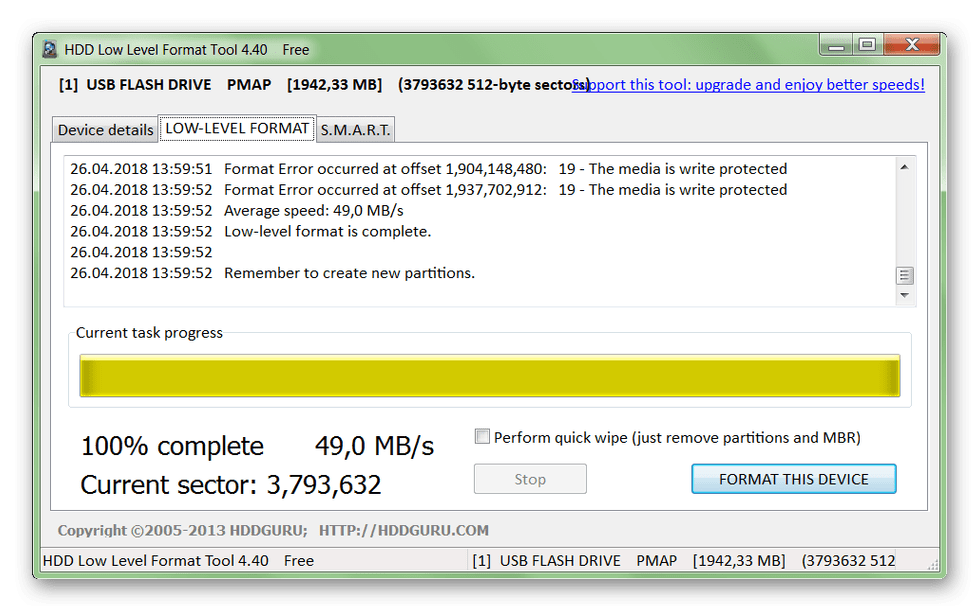
По завершении операции вся информация будет стерта с девайса. При этом само устройство еще не готово к работе и записи новой информации. Чтобы начать использовать жесткий диск или флешку, после низкоуровневого форматирования необходимо провести высокоуровневое. Сделать это можно с помощью стандартных средств Windows.
HDD Low Level Format Tool подходит для предпродажной подготовки жестких дисков, USB-флешек и SD-карт. Может применяться для полного удаления хранящихся на съемном носителе данных, включаю основную файловую таблицу и разделы.
Мы рады, что смогли помочь Вам в решении проблемы.
Источник: lumpics.ru
Форматирование флешки или диска. Программа HDD Low Level Format Tool.

Подробно о процессе форматирования написано множество трудов. С научной точки зрения об этом процессе можно почитать, например, в Википедии. Мы не будем углубляться в теорию, скажем лишь, что в двух словах форматирование диска можно описать, как процесс очистки диска путем удаления всех имеющихся файлов.
При этом очищается сама структура диска, т.е. отформатированная флешка или диск становятся словно новыми. Зачем вообще нужно форматировать флешку (или диск, форматируются они одинаковым образом)? Ответ очень простой: с течением времени из-за постоянных записей и удалений файлов в работе диска или флешки появляются ошибки, баги.
Из-за этого флешка может зависать, медленно работать, на ней могут появиться «неудаляемые файлы», а может быть и просто вирусы. Т.е. время от времени нужно фундаментально очищать саму структуру файловой системы флешки, после чего устройство будет работать стабильно, как новое. Форматировать флешку можно разными способами. В этой статье мы расскажем о двух из них: форматирование стандартными средствами Windows и низкоуровневое форматирование с помощью специальной программы HDD Low Level Format Tool.
Итак, к делу. Разумеется, перед форматированием необходимо проверить, не содержит ли флешка нужную Вам информацию. В процессе форматирования данные на флешке будут удалены!
Форматирование флешки стандартными средствами Windows
Откройте Мой компьютер, кликните по нужной флешке правой кнопкой мыши (рис.1).
Выберете пункт «Форматировать» (рис.2).
Обратите внимание, на сегодняшний день при форматировании флешки лучше всего использовать файловую систему NTFS.
Убедитесь, что выбрана именно система NTFS, а затем нажмите кнопку Начать, после чего начнется процесс форматирования флешки.
Однако, иногда возникает ситуация, когда обычного форматирования недостаточно. Например, при попытке начать форматирование появляется сообщение об ошибке. Для такого случая существуют специальные программы, которые по своему арсеналу дополнительных возможностей значительно превосходят встроенный инструмент форматирования Windows. Мы расскажем в данной статье об одной из таких программ — HDD Low Level Format Tool.
Отличительной особенностью HDD Low Level Format Tool является то, что программа проводит низкоуровневое (более тщательное) форматирование выбранной флешки, а затем уже можно провести обычное форматирование, выбрав файловую систему NTFS. Таким образом, флешка пройдет два этапа форматирования: сначала низкоуровневое, а затем обычное. В этом случае можно с уверенностью утверждать, что все имеющиеся на флешке вирусы, баги или проблемные файлы будут безвозвратно удалены.
Низкоуровневое форматирование флешки стандартными с помощью программы HDD Low Level Format Tool.
Бесплатно скачать HDD Low Level Format Tool можно с официального сайта программы по этой ссылке.
Мы выбираем 1-ый вариант с установкой программы Download Windows Installer (рис.3).
Установка программы HDD Low Level Format Tool происходит очень просто. Просто следуйте инструкциям мастера установки. Сразу же после установки перед Вами появится лицензионное соглашение (рис.4).
Напоминаем, как написано на официальном сайте программы, HDD Low Level Format Tool бесплатна для личного использования (Free for personal/home use (speed is capped at 180 GB per hour which is 50 MB/s).
Прочитайте и примите условия лицензионного соглашения (Agree). Однако, как указано на сайте разработчиков, бесплатная версия работает с некоторыми ограничения по скорости форматирования. Вы можете убрать эти ограничения, заплатив $3.30, рис.5.
Для тестирования программы мы будем использовать бесплатную версию (Continue for free). На следующем рисунке Вы увидите подключенные жесткие диски и флешки (рис.6).
Выбираем флешку, которую нужно отформатировать, и нажимаем Continue. После чего перед Вами появится основное окно программы HDD Low Level Format Tool.(рис.7).
В меню сверху нужно выбрать пункт Low Level Format (рис.8).
Для запуска процесса форматирования нажмите FORMAT THIS DEVICE.
Вам еще раз напоминают, что все данные после форматирования будут уничтожены.
Внимание! Проверьте еще раз, нет ли на выбранной флешке нужной Вам информации. Восстановить информацию на флешке после низкоуровнего форматирования в домашних условиях невозможно (рис.9).
После нажатия Yes начнется процесс форматирования флешки. Не извлекайте ее из компьютера до полного завершения процесса. Когда форматирование будет окончено, появится соответствующее окошко (рис.10).
Снова откройте Мой компьютер. При клике по флешке появится окошко с предупреждением (рис.11).
Когда проведено низкоуровневое форматирование, необходимо создать файловую систему (см.рис.2).
Нажмите Да, чтобы запустить обычный процесс форматирования Windows.
Перед началом Вам, как обычно, будет выведено сообщение, что форматирование уничтожит всю имеющуюся на флешке информацию. Но это уже не имеет значения, т.к. вся информация уже была уничтожена в процессе низкоуровнего форматирования. После завершения процесса форматирования у Вас будет абсолютно чистая флешка с файловой системой NTFS.
В этой статье, мы рассмотрели возможность низкоуровнего форматирования флешки с помощью программы HDD Low Level Format Tool.
Источник: cadelta.ru